Bhí fuinneog aníos le feiceáil ar do iPhone ag rá 'SIM Neamhbhailí' agus níl tú cinnte cén fáth. Anois ní féidir leat glaonna teileafóin a dhéanamh, teachtaireachtaí téacs a sheoladh, nó sonraí soghluaiste a úsáid. San alt seo, míneoidh mé duit cén fáth a deir do iPhone SIM neamhbhailí agus taispeánfaidh mé duit conas an fhadhb a réiteach .
Mód Eitleáin a Ghníomhachtú agus a dhíghníomhachtú
Is é an chéad rud ba chóir duit triail a bhaint as nuair a deir do iPhone SIM neamhbhailí ná an Modh eitleáin . Nuair a bhíonn Mód Eitleáin ar siúl, dícheanglaíonn do iPhone ó líonraí soghluaiste agus gan sreang.
Oscail Socruithe agus sconna ar an lasc in aice le mód Eitleáin chun é a chasadh air. Fan cúpla soicind agus ansin sconna ar an lasc arís chun é a mhúchadh.
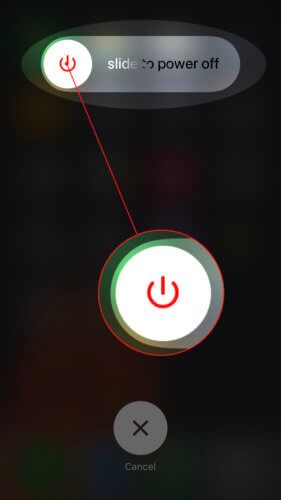
Seiceáil le haghaidh Nuashonrú ar Shocruithe Oibreoirí
Ansin seiceáil an bhfuil a Nuashonrú Socruithe Oibreora ar fáil ar do iPhone. Is minic a scaoilfidh Apple agus do sholáthraí seirbhíse gan sreang nuashonruithe ar shuíomhanna iompróirí chun feabhas a chur ar chumas do iPhone ceangal le túir fón póca.
Chun nuashonrú socruithe iompróra a sheiceáil, téigh chuig Socruithe -> Ginearálta -> Faisnéis . Fan anseo ar feadh thart ar 15 soicind má tá nuashonrú ar shocruithe iompróra ar fáil, feicfidh tú fuinneog aníos ar do scáileán iPhone. Má fheiceann tú an fhuinneog aníos, sconna Chun nuashonrú a dhéanamh .
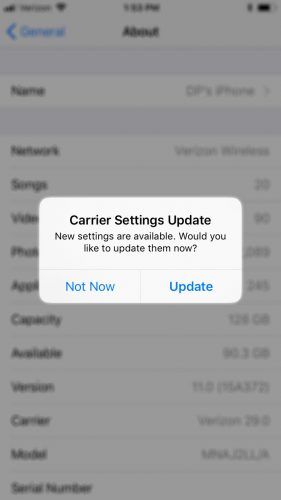
conas dfu iphone 7
Mura bhfeictear aon fhuinneog aníos, is dócha nach bhfuil nuashonrú ar shocruithe an iompróra ar fáil.
Atosaigh do iPhone
Uaireanta déarfaidh do iPhone SIM neamhbhailí díreach mar gheall ar mhionghléas bogearraí. Trí do iPhone a chasadh air agus air, déanann tú do iPhone do chláir go léir a dhúnadh go nádúrtha. Agus tosóidh próisis do iPhone arís nuair a chasfaidh tú air.
Chun do mhúnla iPhone 8 nó níos luaithe a mhúchadh, brúigh agus coinnigh an cnaipe cumhachta go dtí go mbeidh sé le feiceáil swipe a mhúchadh . Má tá iPhone X agat, brúigh agus coinnigh an taobhchnaipe agus aon cheann de na cnaipí toirte. Sleamhnaigh an deilbhín cumhachta dearg ó chlé go deas chun do iPhone a mhúchadh.
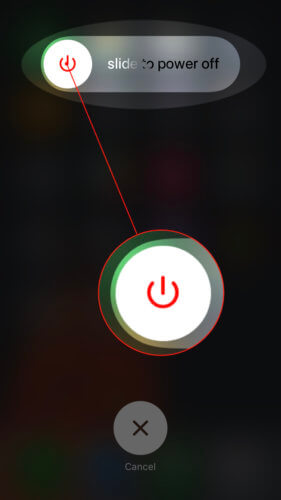
Fan cúpla soicind, ansin brúigh agus coinnigh an cnaipe cumhachta nó an cnaipe taobh chun do iPhone a chasadh air.
Nuashonraigh do iPhone
D’fhéadfadh go mbeadh SIM neamhbhailí á rá ag do iPhone freisin toisc go bhfuil do bhogearraí as dáta. Is minic a scaoileann forbróirí Apple nuashonruithe nua iOS chun fabhtanna bogearraí a shocrú agus gnéithe nua a thabhairt isteach.
Chun nuashonrú iOS a sheiceáil, téigh chuig Socruithe -> Ginearálta -> Nuashonrú bogearraí . Má tá nuashonrú ar fáil, sconna Íoslódáil agus suiteáil .
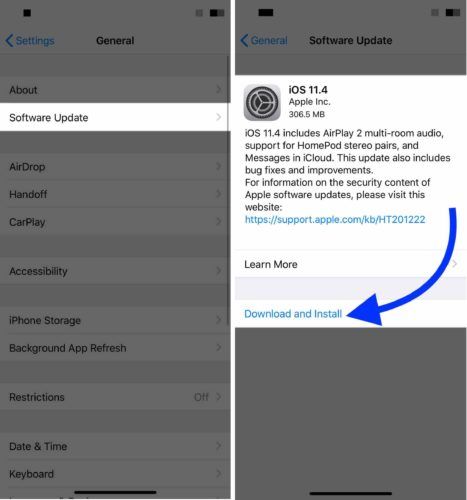
Má deir sé 'Tá do iPhone cothrom le dáta,' níl aon nuashonrú iOS ar fáil duit ag an am seo.
Scrios agus Athscríobh do chárta SIM
Go dtí seo, d’oibríomar trí go leor céimeanna fabhtcheartaithe iPhone. Anois, déanaimis féachaint ar an gcárta SIM.
tá mo iphone ag éirí te
Má scaoil tú do iPhone le déanaí, b’fhéidir gur shleamhnaigh an cárta SIM as áit. Bain triail as an cárta SIM a scriosadh as do iPhone agus ansin é a chur ar ais isteach.
Cá bhfuil an cárta SIM suite?
Ar fhormhór na iPhones, tá an tráidire cárta SIM ar imeall ceart do iPhone. Sa chéad iPhones (iPhone bunaidh, 3G agus 3GS), tá tráidire an chárta SIM suite ar bharr an iPhone.
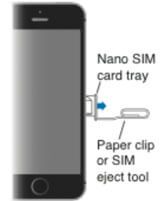
Conas a scriosfaidh mé an cárta SIM ó mo iPhone?
Úsáid uirlis bainte cárta SIM nó paperclip agus brúigh síos ar an gciorcal beag ar thráidire an chárta SIM. Beidh ort brú beag a chur i bhfeidhm chun an tráidire a phiocadh amach. Ná bíodh iontas ort cathain abair do iPhone Níl SIM nuair a osclaíonn tú tráidire an chárta SIM.
cén fáth go bhfuil mo cheallraí buí ar iphone
Déan cinnte go bhfuil an cárta SIM ina shuí i gceart sa tráidire agus athscríobh é. Má deir do iPhone fós SIM neamhbhailí, téigh ar aghaidh go dtí an chéad chéim eile fabhtcheartaithe le cárta SIM.
Bain triail as cárta SIM difriúil
Cuideoidh an chéim seo linn a chinneadh an fadhb cárta iPhone nó SIM é. Faigh cárta SIM cara ar iasacht agus cuir isteach é i do iPhone. Fós deir SIM neamhbhailí?
Má deir do iPhone SIM neamhbhailí, tá fadhb agat le do iPhone go sonrach. Má d’imigh an fhadhb tar éis cárta SIM difriúil a chur isteach, ansin tá fadhb ann le do chárta SIM, ní le do iPhone.
Má tá an fhadhb neamhbhailí SIM ag do iPhone, téigh ar aghaidh go dtí an chéad chéim eile. Má tá fadhb le do chárta SIM, déan teagmháil le do sholáthraí seirbhíse gan sreang. Soláthraímid roinnt uimhreacha teileafóin seirbhíse do chustaiméirí thíos sa chéim “Déan teagmháil le d’Oibreoir”.
Athshocraigh Socruithe Líonra
Cuimsíonn Socruithe Líonra do iPhone do shocruithe Sonraí Soghluaiste, Wi-Fi, Bluetooth agus VPN go léir. Féadfaidh do iPhone SIM neamhbhailí a rá má tá earráid bhogearraí laistigh de Shocruithe Líonra. Ar an drochuair, is féidir go mbeadh sé deacair na saincheisteanna seo a leagan síos, mar sin ní mór dúinn athshocrú gach duine Socruithe Líonra do iPhone.
Leid Pro: Déan cinnte gach ceann de do chuid focal faire Wi-Fi a iontráil sula ndéanann tú socruithe líonra a athshocrú. Beidh ort iad a iontráil arís tar éis do iPhone a atosú.
Chun socruithe líonra do iPhone a athshocrú, téigh chuig Socruithe -> Ginearálta -> Athshocraigh -> Athshocraigh Socruithe Líonra . Beidh ort do phasfhocal iPhone a iontráil agus ansin an athshocrú a dhearbhú.
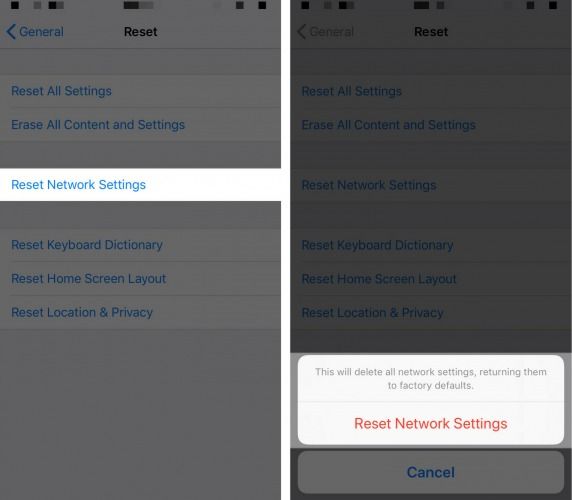
Déan teagmháil le do sholáthraí seirbhíse gan sreang nó Apple
Má deir do iPhone fós SIM neamhbhailí tar éis socruithe líonra a athshocrú, tá sé thar am teagmháil a dhéanamh le do sholáthraí seirbhíse gan sreang nó tabhair cuairt ar do Apple Store áitiúil .
Má bhíonn fadhbanna agat leis an gcárta SIM, molaimid duit seiceáil le do sholáthraí seirbhíse gan sreang ar dtús. Níos dóichí is féidir leo cabhrú leat an fhadhb neamhbhailí SIM a shocrú. Seans nach mbeidh uait ach cárta SIM nua!
poist gan pháipéar i miami
Tabhair cuairt ar stór miondíola do sholáthraí seirbhíse gan sreang nó glaoigh ar an uimhir theileafóin thíos chun teagmháil a dhéanamh le hionadaí seirbhíse do chustaiméirí:
- Verizon : 1- (800) -922-0204
- Sprint : 1- (888) -211-4727
- AT&T : 1- (800) -331-0500
- T-Soghluaiste : 1- (877) -746-0909
Athraigh Oibreoir / Soláthraí Gan Sreang
Má tá tú tuirseach go bhfuil ceisteanna maidir le cárta SIM nó seirbhís gan sreang agat ar do iPhone, b’fhéidir gur mhaith leat smaoineamh ar aistriú chuig soláthraí seirbhíse gan sreang nua. Is féidir leat déan comparáid idir na pleananna go léir ó gach soláthraí seirbhíse gan sreang cuairt ar UpPhone. Uaireanta sábhálfaidh tú a lán airgid nuair a athróidh tú oibreoir!
Lig dom do Chárta SIM a bhailíochtú
Tá cárta SIM do iPhone bailí cheana féin agus is féidir leat leanúint ar aghaidh ag déanamh glaonna teileafóin agus ag úsáid sonraí soghluaiste. An chéad uair eile a deir do iPhone SIM neamhbhailí, beidh a fhios agat conas an fhadhb a shocrú. Má tá aon cheist eile agat faoi do iPhone nó do chárta SIM, fág trácht thíos dúinn!
Go raibh maith agat,
David L.